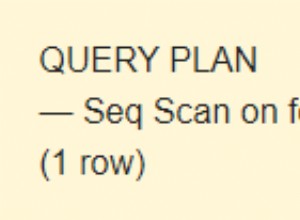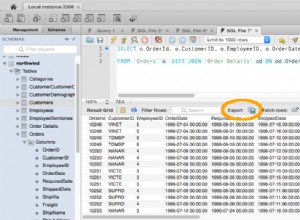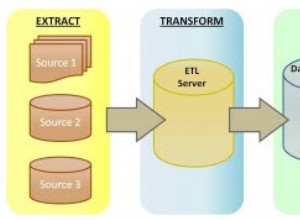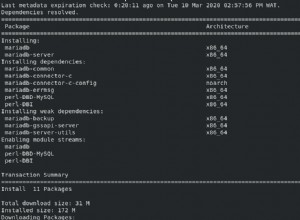MySQL Workbench é uma ferramenta gráfica rica em recursos usada para modelar dados, construir consultas SQL, gerenciar servidores MySQL e muito mais. Este guia mostrará como instalar o Workbench usando o gerenciador de pacotes do Ubuntu.
Antes de começar
-
Familiarize-se com o nosso guia de introdução e conclua as etapas para definir o nome de host e o fuso horário do seu Linode.
-
Este guia usarásudoqualquer lugar possível. Complete as seções de nossa Segurança do seu servidor para criar uma conta de usuário padrão, proteger o acesso SSH e remover serviços de rede desnecessários.
-
Instale o VNC no Ubuntu e conecte-se ao VNC a partir do seu desktop.
-
Atualize seu sistema:
sudo apt-get update && sudo apt-get upgrade
Instalar MySQL Workbench
Instale o MySQL Workbench usando o gerenciador de pacotes APT:
sudo apt install mysql-workbench
Executar MySQL Workbench
Inicie o MySQL Workbench a partir do terminal:
mysql-workbench
Para ver mais opções de inicialização na interface da linha de comando, use o
--help opção:/usr/bin/mysql-workbench --help
O MySQL Workbench mostra esta tela de boas-vindas na primeira execução:
Configurar MySQL Workbench
Use as Preferências do Workbench integradas para ajustar configurações como versão do servidor MySQL de destino, cor da fonte, conclusão de código e outros.
Para abrir as preferências, clique em
Edit , então Preferences no menu principal:Opcional:Carregar um banco de dados de amostra no servidor MySQL
Consulte o guia sobre como instalar um servidor MySQL no Ubuntu 14.04 ou no Debian 8 para obter mais informações sobre como criar ou fazer login em um servidor MySQL.
-
Acesse o servidor MySQL em seu SSH Linodevia e baixe o banco de dados sampleSakila fornecido na documentação do MySQL:
wget http://downloads.mysql.com/docs/sakila-db.tar.gz -
Descompacte otar.gzArquivo:
tar -xzvf sakila-db.tar.gz -
Abra o MySQL Workbench em sua máquina local e clique em+para criar uma nova conexão:
-
Crie um Nome de conexão . Clique no Método de conexão menu suspenso e selecioneStandard TCP/IP over SSH. Preencha as credenciais para login de usuário SSH e MySQL:
Observação A porta padrão do servidor MySQL deve ser
3306eml27.0.0.1. Se você deseja se conectar a outro servidor com uma porta diferente, atualize as entradas de acordo. ConsulteDeploy MySQL Workbench for Database Administration para obter mais informações. -
Em Arquivo , selecione Executar script SQL… . Selecionesakila-schema.sqlem seguida, clique em Executar :
-
Repita a Etapa 5 parasakila-data.sql.
-
EmQuery1guia, use a consulta de amostra abaixo para ver uma grade de resultados de dados selecionados:
USE sakila; SELECT * FROM actors WHERE first_name LIKE 'A%';
O banco de dados de exemplo fornece um sandbox para testar as configurações e mostrar como integrá-las ao seu fluxo de trabalho. MySQL Workbench oferece uma interface gráfica para visualizar modelos de banco de dados além de construir consultas. Embora existam muitos recursos, alternativas gratuitas e comerciais estão disponíveis, dependendo das necessidades do usuário. O MySQL Workbench continua sendo uma ótima opção para a maioria das tarefas de administração de banco de dados.
Mais informações
Você pode querer consultar os seguintes recursos para obter informações adicionais sobre este tópico. Embora estes sejam fornecidos na esperança de que sejam úteis, observe que não podemos garantir a precisão ou pontualidade dos materiais hospedados externamente.
- Manual do MySQL Workbench
- Implantar MySQL Workbench para administração de banco de dados